როგორ გავაკეთოთ ავტომატური ინდექსი Word- ში? [ᲛᲐᲠᲢᲘᲕᲘ]
ჩადეთ ავტომატური ინდექსი მარტივად
Word– ში ავტომატური ინდექსის დამზადება აუცილებელია სხვადასხვა სამუშაოსთვის, თუნდაც ყველაზე ძირითადი. მასთან ერთად შეგიძლიათ მოაწყოთ თქვენი ნამუშევრის / მონოგრაფიის / თეზისის მთელი შინაარსი. მაგრამ უნდა გაითვალისწინოთ რაღაც სწორი ფორმატი Რა უნდა გავაკეთოთ?
პირველი რა არის Word– ში ავტომატური ინდექსი?
ეს არის ორგანიზაციის ინსტრუმენტი, რომლითაც შეგიძლიათ მარტივად და სწრაფად მიიღოთ შინაარსი; ფაილში შესვლისას ნახავთ შინაარსის ჩამონათვალს, რომელიც ხელმისაწვდომია მასზე დაწკაპუნებისთვის. უკვე სხვა პოსტში ჩვენ გასწავლით როგორ გავაკეთოთ ფოტოკოლაჟი Word- ში, გეპატიჟებით წაიკითხოთ და გაიგოთ რამდენად ადვილია.
ახლა, ინდექსის გაგრძელებით, თუ გადახედავთ Word- ის ზედა ნაწილს, მთავარი ჩანართზე არის რამდენიმე ვარიანტი, სადაც ნახავთ შემდეგს:
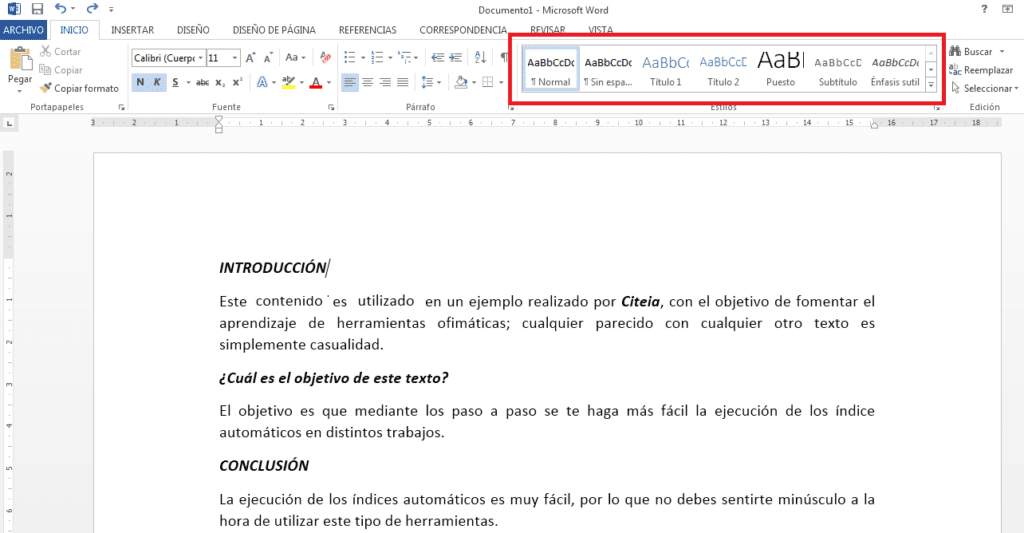
ამ სათაურში მოცემულია ის ვარიანტები, რომელთა გამოყენებას ჩვენ ვაპირებთ, ასე რომ, სიტყვაში ავტომატური ინდექსი სწორად შეიქმნება, უნდა აცნობოთ რა მოდის პირველი და რა მოდის შემდეგ მასში? მაგალითად: თუ თქვენ მუშაობის თავი გაქვთ და იქიდან იშლება სხვადასხვა თემა; იმ თავში, რომელსაც თქვენ მისცემთ სათაური 1და ამ თავში მოცემული თემები უნდა განათავსოთ სათაური 2. როგორ გავაკეთოთ ეს?
თქვენ უნდა აირჩიოთ სამუშაოს თითოეული მთავარი სათაური და გადადით აქ სათაური 1. ოფციის დაჭერით, სათაური შეიცვლის ფერს, ზომას და შრიფტს; მაგრამ თქვენ შეგიძლიათ შეცვალოთ ეს უპრობლემოდ, ის დარჩება "სათაურის" პარამეტრით.
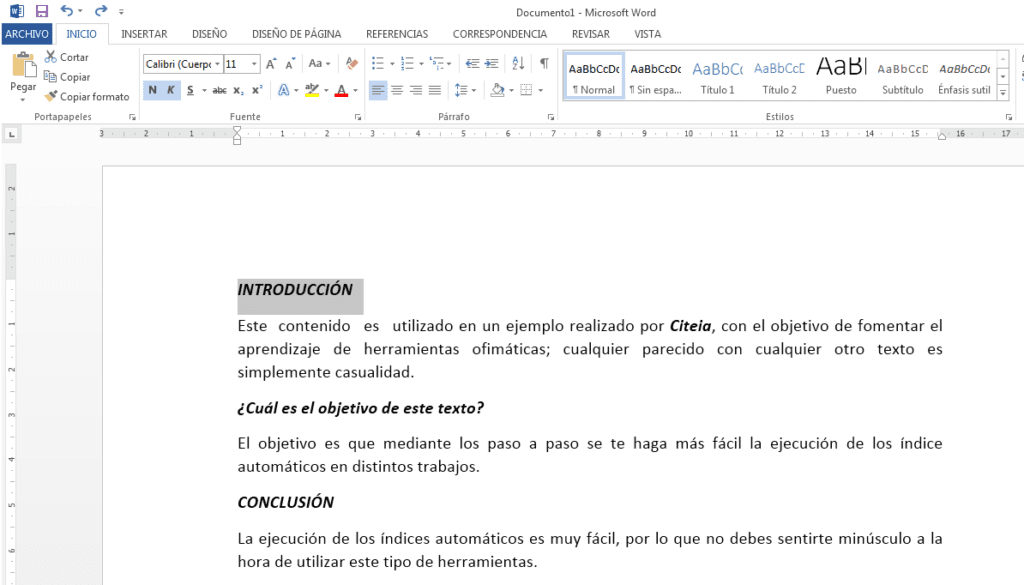
როგორც ხედავთ, "ინტროს" ტექსტმა შეიცვალა ფერი, მაგრამ თქვენ შეგიძლიათ უბრალოდ შეცვალოთ შრიფტი, ფერი და ზომა.
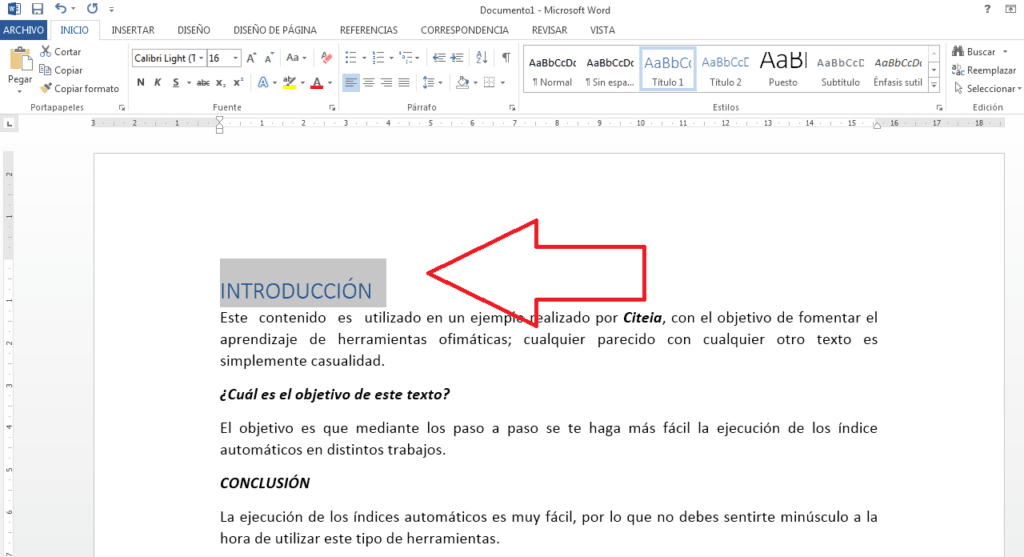
პირიქით, თუ ეს უბრალო სამუშაოა და არცერთ თემას არ აქვს იერარქია, შეგიძლიათ ყველას დააყენოთ სათაური 1. ეს პროცედურა უნდა შესრულდეს ყველა იმ მთავარ თემასთან ერთად, რომელსაც მოიცავს ნაწარმოები / მონოგრაფია / ნაშრომი.
არის როგორ ჩავსვათ ავტომატური ინდექსი Word- ში?
აირჩიეთ, თუ სად გსურთ ავტომატური ინდექსი; ი ზედა ჩანართში ცნობები, არსებობს განყოფილება სახელწოდებით 'Სარჩევი'როდესაც დააჭირეთ იქ, უნდა აირჩიოთ "სარჩევი 1", შინაარსის სია ავტომატურად გამოჩნდება.
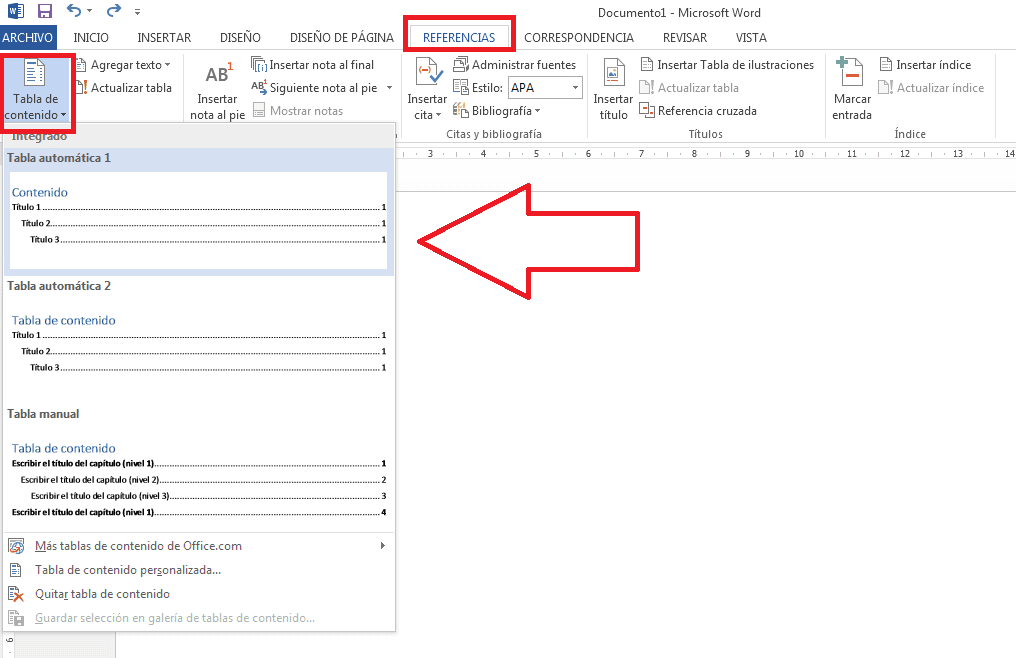
რა უნდა გავითვალისწინოთ?
ავტომატური ინდექსის ჩასმის დროს, ის ნაჩვენები იქნება გვერდის შესაბამისი ჩამოთვლით (მაშინაც კი, როდესაც ის არ არის ჩამოთვლილი), იმ შემთხვევაში, თუ ის არ არის ის ჩამოთვლა, რომლის ჩვენებაც გსურთ, თქვენ ჯერ უნდა შეასრულოთ მარტივი ჩამოთვლა გვერდების ან ჩამოთვლა გვერდების შესვენებებით.
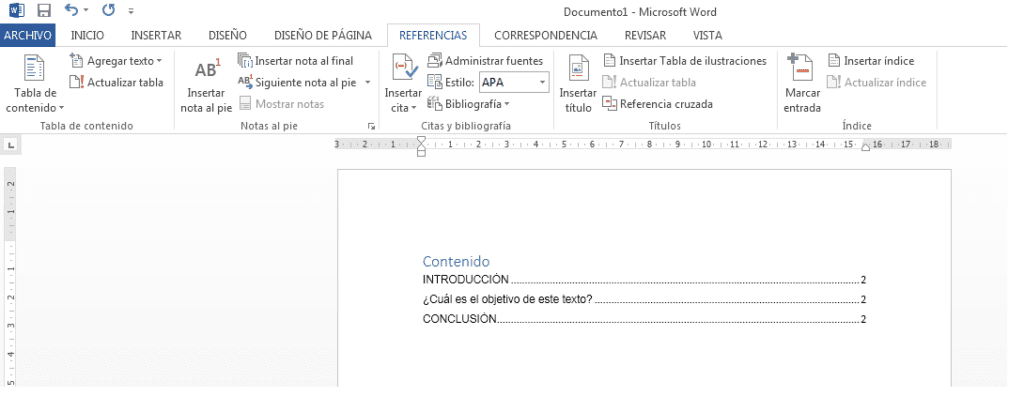
ასე აისახება ინდექსი, როდესაც ყველა თემა შერჩეულია სათაურის 1 სქემაში. ამ მაგალითში ინდექსმა აიღო გვერდის ნომერი 1 და შინაარსმა აიღო გვერდი ნომერი 2, ამიტომ მთელი შინაარსი განლაგებულია ნომერზე 2.
როდესაც სათაური 1-სა და სათაური 2-ს შორის შეიცვლება, ავტომატური ინდექსი ასე გამოიყურება:
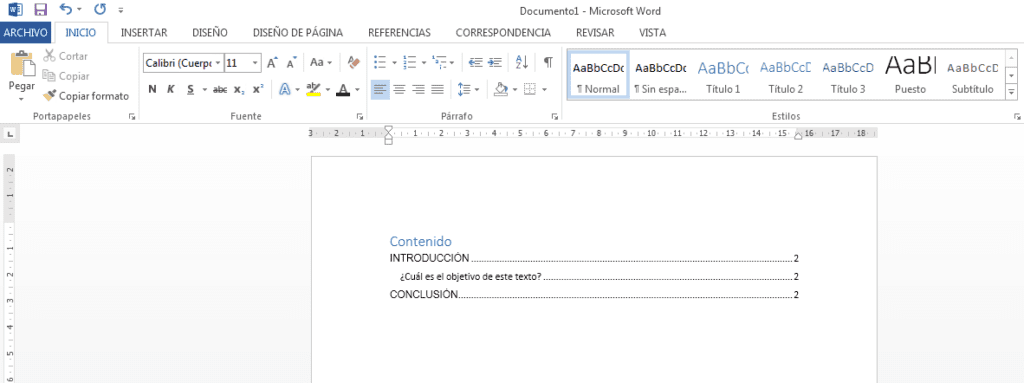
თუ არ იცით როგორ გააკეთოთ ჩამოთვლა აქ შეგიძლიათ ისწავლოთ Word– ში გვერდების მარტივად დანომვრა ან გვერდების შესვენებით.

თუ ეს წინა ნაბიჯი დაგავიწყდათ, თქვენი ჩამოთვლისა და ყველა მოლოდინის შეტანის შემდეგ შეცვალეთ ყველა თქვენი ტექსტი, სათაური და სუბტიტრები; შემდეგ შეგიძლიათ ავტომატურად განაახლოთ ინდექსი.
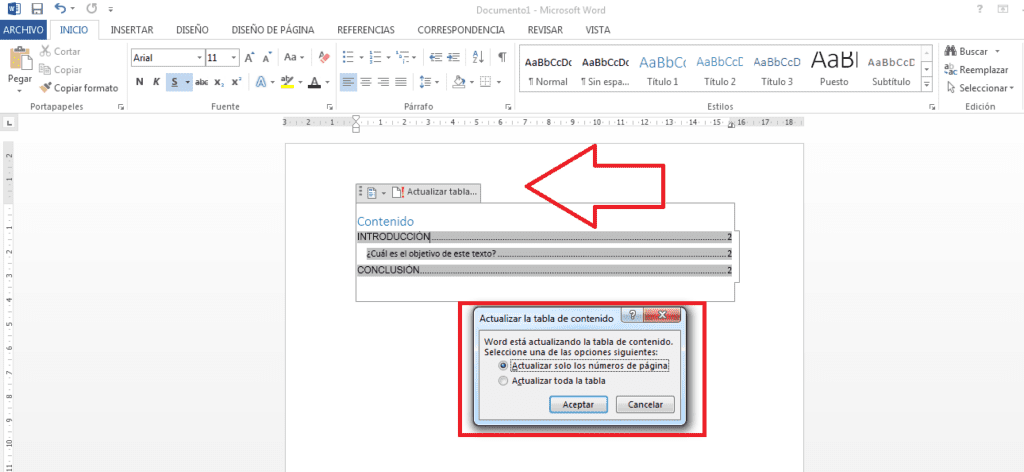
თქვენ დააჭირეთ ცხრილს და გამოჩნდება განახლების ცხრილი, დააჭირეთ იქ, რომ გამოჩნდება სარჩევის განახლების ველი, თქვენ გაქვთ ორი ვარიანტი, პირველი, შეგიძლიათ უბრალოდ განაახლოთ გვერდების ნომრები; მაგრამ თუ ზოგი შეცვალეთ სათაურები 1 a სათაურები 2, თქვენ შეძლებთ იხილოთ ინდექსში მომხდარი ცვლილებები ამ ვარიანტის არჩევით და მიღებით.